win10小娜占用cpu怎么处理 win10 cortana占用cpu高怎么办
更新时间:2023-11-03 10:01:16作者:jhuang
随着科技的不断发展,win10系统自带的小娜智能助手成为了许多用户提升电脑使用效率的首选,有些用户可能会发现在使用cortana助手之后,系统占用的cpu过多,导致电脑运行缓慢甚至出现卡顿的情况。win10小娜占用cpu怎么处理呢?下面将为您介绍win10 cortana占用cpu高怎么办的解决办法。
解决方法:
1,首先,按下“win+r”打开运行窗口,输入命令“regedit”按回车键打开注册表编辑器。
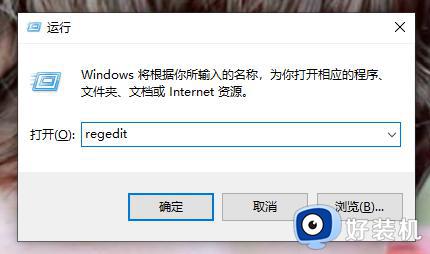
2,依次展开“HKEY_LOCAL_MACHINE\SYSTEM\CurrentControlSet\Services\TimeBroker ”下一步。
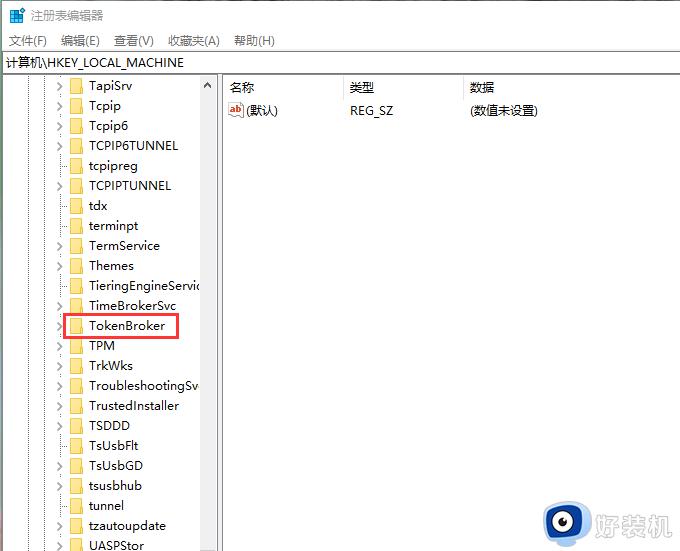
3,找到“start”并右键点击“修改”。
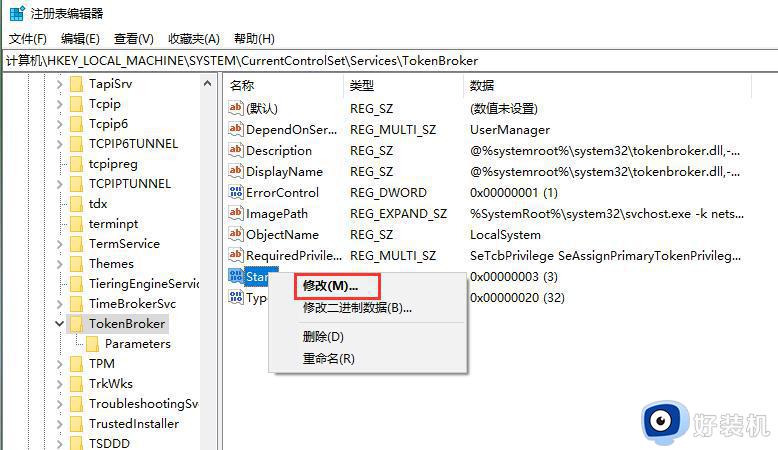
4,将数值数据改为“4”,点击“确定”即可。
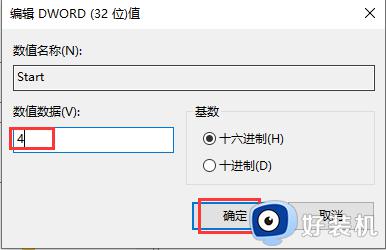
以上就是win10小娜占用cpu怎么处理的全部内容,如果你遇到了相同的问题,可以参考本文中介绍的步骤来进行解决,希望这些步骤能对你有所帮助。
win10小娜占用cpu怎么处理 win10 cortana占用cpu高怎么办相关教程
- win10资源管理器cpu占用率突然很高怎么办 windows10资源管理器cpu占用过高如何处理
- win10怎样降低cpu占用率和内存 win10降低cpu占用率和内存的五种方法
- win10cpu占用率过高的解决方法 win10cpu占用很高怎么办
- win10电脑“windows问题报告”占用CPU使用率如高何处理
- win10更新后cpu占用100%怎么办 win10系统更新后cpu占用过高解决方法
- win10系统中Cxuiusvc Service占用CPU内存过高如何处理
- win10中Runtimebroker.exe进程占用CPU过高如何处理
- win10 wmi provider host占用高怎么办 win10电脑wmi provider host占用cpu怎么解决
- win10 cpu瞬间100严重完美解决方法 win10莫名其妙cpu就占用100如何解决
- win10cpu占用率高的优化方法 win10cpu占用很高怎么办
- win10拼音打字没有预选框怎么办 win10微软拼音打字没有选字框修复方法
- win10你的电脑不能投影到其他屏幕怎么回事 win10电脑提示你的电脑不能投影到其他屏幕如何处理
- win10任务栏没反应怎么办 win10任务栏无响应如何修复
- win10频繁断网重启才能连上怎么回事?win10老是断网需重启如何解决
- win10批量卸载字体的步骤 win10如何批量卸载字体
- win10配置在哪里看 win10配置怎么看
win10教程推荐
- 1 win10亮度调节失效怎么办 win10亮度调节没有反应处理方法
- 2 win10屏幕分辨率被锁定了怎么解除 win10电脑屏幕分辨率被锁定解决方法
- 3 win10怎么看电脑配置和型号 电脑windows10在哪里看配置
- 4 win10内存16g可用8g怎么办 win10内存16g显示只有8g可用完美解决方法
- 5 win10的ipv4怎么设置地址 win10如何设置ipv4地址
- 6 苹果电脑双系统win10启动不了怎么办 苹果双系统进不去win10系统处理方法
- 7 win10更换系统盘如何设置 win10电脑怎么更换系统盘
- 8 win10输入法没了语言栏也消失了怎么回事 win10输入法语言栏不见了如何解决
- 9 win10资源管理器卡死无响应怎么办 win10资源管理器未响应死机处理方法
- 10 win10没有自带游戏怎么办 win10系统自带游戏隐藏了的解决办法
